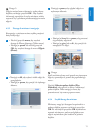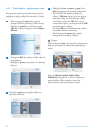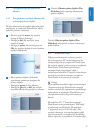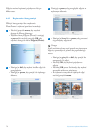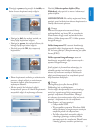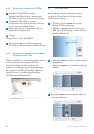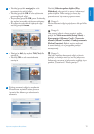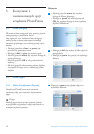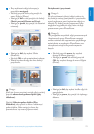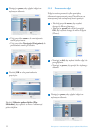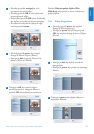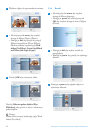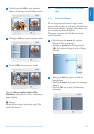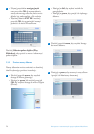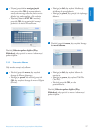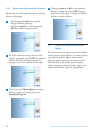4
• Przy wybieraniu zdjęcia korzystaj z
przycisków nawigacji.
• Naciśnij przycisk menu, aby przejść do
menu Zdjęcie (Photo).
• Nawiguj w dół w celu przejścia do funkcji
Obróć i przytnij (Rotate and Crop).
• Nawiguj w prawo, aby przejść do ustawień
orientacji.
5
• Nawiguj w dół, aby wybrać Obrót
(Rotation).
• Naciśnij OK w celu potwierdzenia obrotu.
• Wtedy uzyskasz dostęp do okna funkcji
przycinania.
Uwaga:
Jeżeli nie chcesz przycinać swoich zdjęć, naciśnij
przycisk odtwarzania pokazu slajdów (play
slideshow).
Naciśnij Odtwórz pokaz slajdów (Play
Slideshow), aby opuścić to menu i odtworzyć
pokaz slajdów. Albo nawiguj w lewo, aby
przemieszczać się wstecz poprzez menu.
Powiększanie i przycinanie
Uwaga 1:
W celu zachowania jakości zdjęcia zaleca się,
aby funkcje zmiany powiększenia i przycinania
zostały wykonane przed zapisaniem zdjęcia w
albumie. Tę funkcję można zastosować tylko
względem oryginalnych zdjęć, które nie były
przetwarzane przez PhotoFrame.
Uwaga 2:
: W przypadku wszystkich zdjęć przetwarzanych
i kopiowanych przez PhotoFrame następuje
zmiana rozmiaru dla zapewnienia optymalnego
wyświetlania w urządzeniu PhotoFrame oraz
oszczędzania miejsca dla przechowywania
danych.
1
• Naciśnij przycisk menu, aby uzyskać
dostęp do Menu głównego.
• Nawiguj w prawo lub naciśnij przycisk
OK, aby uzyskać dostęp do menu Zdjęcie
(Photo).
2
• Nawiguj w dół, aby wybrać źródło zdjęć do
przeglądania.
• Nawiguj w prawo, aby przejść do żądanego
albumu.
21
Korzystanie z zaawansowanych opcji urządzenia PhotoFrame
POLSKI